
So bearbeiten Sie realme-Telefonkontakte einfach auf dem Computer [4 bewährte Methoden]

Wenn Sie schon einmal versucht haben, eine lange Kontaktliste auf Ihrem realme-Telefon zu bearbeiten, wissen Sie, wie frustrierend das sein kann – winzige Bildschirme, eingeschränkte Bearbeitungsmöglichkeiten und das Risiko von Datenverlust durch versehentliches Tippen. Für alle, die eine schnellere, sicherere und bequemere Lösung benötigen, ist die Verwaltung von realme-Kontakten auf einem Computer die beste Lösung.
In diesem Handbuch entdecken Sie 4 bewährte Möglichkeiten zum Bearbeiten von Realme-Kontakten auf Ihrem Computer, einschließlich der besten Komplettlösung, die für die meisten Benutzer empfohlen wird.
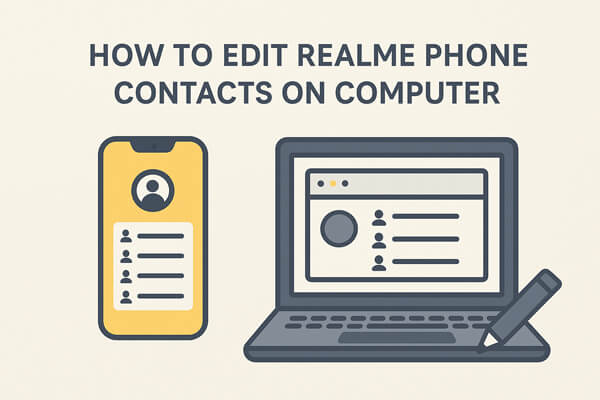
Sie sind gerade auf ein neues Realme-Telefon umgestiegen und müssen Hunderte von Kontakten aufräumen – Duplikate zusammenführen, veraltete Informationen aktualisieren und die gesamte Liste sichern. Dies einzeln auf einem Telefon zu erledigen, würde Stunden dauern. Hier kommt Coolmuster Android Assistant ins Spiel.
Coolmuster Android Assistant ist ein professionelles Android Verwaltungstool, das die Bearbeitung, Sicherung und Übertragung von Kontakten vereinfacht. Es gibt Ihnen die volle Kontrolle über die Kontakte Ihres Realme-Telefons direkt auf Ihrem Computer.
Hauptfunktionen des Coolmuster Android Assistant
Schritte zum Bearbeiten von Realme-Kontakten auf einem Computer über Coolmuster Android Assistant
01 Laden Sie zunächst Coolmuster Android Assistant herunter und installieren Sie ihn auf Ihrem Computer. Starten Sie das Programm, sobald die Installation abgeschlossen ist.
02 Verbinden Sie Ihr Realme-Telefon über ein USB-Kabel mit dem Computer. Folgen Sie den Anweisungen auf dem Bildschirm, um das USB-Debugging auf Ihrem Telefon zu aktivieren. Alternativ können Sie Ihr Realme-Telefon auch über WLAN verbinden, wenn Sie eine drahtlose Verbindung bevorzugen.

03 Sobald die Verbindung hergestellt ist, wählen Sie in der Benutzeroberfläche der Software den Abschnitt „Kontakte“ aus.

04 Durchsuchen Sie Ihre Kontaktliste und wählen Sie den Kontakt aus, den Sie bearbeiten möchten. Auf der rechten Seite werden detaillierte Informationen zum Kontakt angezeigt. Klicken Sie auf die Schaltfläche „Bearbeiten“, um die Kontaktinformationen zu ändern.
Neben der Bearbeitung können Sie mit der Software auch Kontakte direkt von Ihrem Computer sichern, übertragen oder löschen .

Möchten Sie eine kurze Anleitung? Sehen Sie sich das Video-Tutorial unten an, um Schritt für Schritt zu erfahren, wie es funktioniert.
Wenn Sie bereits ein Google-Konto auf Ihrem realme-Telefon verwenden, ist Google Kontakte eine praktische Wahl. Damit können Sie Kontakte von jedem Browser aus verwalten und Ihre Änderungen automatisch geräteübergreifend synchronisieren.
Die Schritte sind wie folgt:
Schritt 1. Gehen Sie auf Ihrem Realme-Telefon zu „Einstellungen“ > „Konten & Synchronisierung“ > „Google“ und aktivieren Sie „Kontakte synchronisieren“.
Schritt 2. Besuchen Sie auf Ihrem Computer Google Kontakte und melden Sie sich mit demselben Google-Konto an.
Schritt 3. Durchsuchen Sie Ihre Kontaktliste und bearbeiten, fügen Sie Kontakte hinzu oder löschen Sie sie nach Bedarf. Änderungen werden automatisch mit Ihrem Realme-Telefon synchronisiert.

Für Nutzer, die offizielle realme-Tools bevorzugen, bietet HeyTap Cloud (realmes eigener Cloud-Dienst) eine weitere Möglichkeit zur Kontaktverwaltung. Durch die Synchronisierung mit HeyTap Cloud können Sie über einen Computerbrowser auf diese zugreifen und sie bearbeiten. Obwohl es sich um einen offiziellen Dienst mit guter Kompatibilität handelt, bietet er nicht so viele erweiterte Funktionen wie Tools von Drittanbietern.
So funktioniert es:
Schritt 1. Gehen Sie auf Ihrem Realme-Telefon zu „Einstellungen“ > „HeyTap Cloud“ und aktivieren Sie „Kontaktsynchronisierung“.

Schritt 2. Öffnen Sie auf Ihrem Computer die HeyTap Cloud-Website und melden Sie sich mit Ihrem realme/HeyTap-Konto an.
Schritt 3. Suchen Sie Ihre Kontaktliste und bearbeiten Sie sie direkt im Browser. Alle Änderungen werden mit Ihrem Realme-Telefon synchronisiert.
Wenn Sie nicht auf Cloud-Dienste oder Drittanbieter-Software angewiesen sind, können Sie Kontakte manuell in eine VCF-Datei exportieren, diese auf Ihrem Computer bearbeiten und anschließend wieder importieren. Dies ist eine gute Offline-Lösung, allerdings ist sie bei häufigen Bearbeitungen nicht so effizient.
Nachfolgend finden Sie eine Anleitung zum manuellen Bearbeiten von Realme-Telefonkontakten auf einem Computer:
Schritt 1. Öffnen Sie auf Ihrem Realme-Telefon die Kontakte-App > „Einstellungen“ > Kontakte exportieren, um eine VCF-Datei zu erstellen.

Schritt 2. Übertragen Sie die Datei per USB, E-Mail oder Cloud-Laufwerk auf Ihren Computer.
Schritt 3. Öffnen Sie die Datei mit Excel oder einem Texteditor, um die Kontaktdaten zu bearbeiten. Speichern Sie anschließend die bearbeitete Datei.
Schritt 4. Gehen Sie auf Ihrem Realme-Telefon zur Kontakte-App > „Einstellungen“ > „Kontakte importieren“ und wählen Sie die aktualisierte VCF-Datei aus.
1. Ist es möglich, Realme-Kontakte während der Bearbeitung zu sichern?
Ja. Mit professionellen Tools können Sie Kontakte bearbeiten und gleichzeitig sichern, sodass dabei keine Daten verloren gehen.
2. Sind meine Daten sicher, wenn ich Kontakte auf einem Computer bearbeite?
Bei Verwendung von Google oder HeyTap Cloud werden Ihre Kontakte online gespeichert, was von der Kontosicherheit abhängt. Wenn Sie die Offline-Bearbeitung bevorzugen, ist der Export von Kontakten in eine VCF-Datei oder die Verwendung Coolmuster Android Assistant sicherer, da Ihre Daten auf Ihrem Computer verbleiben.
3. Ist zum Bearbeiten von Kontakten auf einem Computer das Rooten meines Realme-Telefons erforderlich?
Nein, Sie müssen Ihr Telefon nicht rooten, um Kontakte auf Ihrem Computer zu bearbeiten. Die meisten Softwarelösungen ermöglichen die Kontaktbearbeitung ohne Rooting und schützen so Ihr Telefon.
Es gibt mehrere Möglichkeiten, Realme-Telefonkontakte auf einem Computer zu bearbeiten. Wenn Sie eine einfache Online-Methode bevorzugen, funktionieren Google Kontakte oder HeyTap Cloud gut. Wenn Sie nur gelegentlich Änderungen benötigen, ist der Export und Import über eine VCF-Datei eine Option.
Wenn Sie jedoch die schnellste, effizienteste und flexibelste Lösung suchen, empfehlen wir Ihnen Coolmuster Android Assistant . Mit Coolmuster Android Assistant können Sie Realme-Kontakte einfach in großen Mengen hinzufügen, löschen und bearbeiten sowie Kontakte mit einem Klick sichern und wiederherstellen. Laden Sie die kostenlose Testversion herunter, um es auszuprobieren.
Weitere Artikel:
So synchronisieren Sie Realme mit dem PC [5 praktische Lösungen im Jahr 2025]
Wie überträgt man Kontakte auf 4 einfache Arten vom iPhone auf realme?
Realme-Textnachrichten mit 4 praktischen Methoden auf dem Computer anzeigen
Sichern und Wiederherstellen von realme-Smartphones: Eine umfassende Anleitung

 Android-Übertragung
Android-Übertragung
 So bearbeiten Sie realme-Telefonkontakte einfach auf dem Computer [4 bewährte Methoden]
So bearbeiten Sie realme-Telefonkontakte einfach auf dem Computer [4 bewährte Methoden]





